Android スマートフォンに写真が多すぎると、大きなストレージ容量が占有され、Android スマートフォンの動作が遅くなっていませんか?デジタル プライバシーの領域をナビゲートすると、よく疑問が生じます。Android から写真を完全に削除することは本当に可能ですか?この包括的なガイドでは、Android から写真を完全に削除する方法を探る 5 つの効果的な方法を紹介します。組み込みのオプションだけでなく、安全で専門的な削除プロセスについても詳しく説明します。 Android デバイス上の写真に永久に別れを告げる秘密を解き明かしてみましょう。

ヒント: Android スマートフォンを他の人に渡す前に、貴重な写真を保存したいと思うかもしれません。したがって、削除する前に必要な写真をバックアップした方がよいでしょう。 PC または SD カードにバックアップすることを選択できます。 Androidスマホに写真が山ほどあるとバックアップに時間がかかります。 Android からコンピュータに写真を転送する強力な方法を選択してください。
はい、Android デバイスから写真を完全に削除することができます。ただし、完全に削除するには、さまざまな方法と考慮事項を理解する必要があります。
何よりも、Android ギャラリー アプリから写真を手動で削除すると、その写真は組み込みのごみ箱に移動されますが、これは完全な削除ではありません。この場合は、ゴミ箱から削除する必要があります。現在、お使いのデバイスでは表示できません。ただし、アクセスできなくても、Android スマートフォンの内部メモリにはまだ保存されています。新しいデータで上書きされるまで、永久に削除されることはありません。
復元できない写真を完全に削除するにはどうすればよいですか? Android スマートフォンから既存の写真や削除された写真を削除するアプリケーションを選択する場合、違法なソフトウェアによっては個人情報が漏洩する可能性があるため、特にそのセキュリティに注意を払う必要があります。したがって、 Samsung Eraserなどの信頼できる Android 写真消去ツールが必要です。 Android デバイスから写真を完全に削除し、削除されたデータをすべて上書きすることができます。この方法では、Android の写真を復元する機会はありません。さらに、高レベル機能は携帯電話を 3 回上書きできます。セキュリティ規格は米国国防総省 5220.22-M に基づいています。
注:このソフトウェアはすべての Android データを一度に消去するため、最初に有用なデータをバックアップしてください。
- Android スマートフォンから既存の写真と削除した写真を完全に削除します。
- Android の写真を消去するには 3 つのプログレッシブ レベルを選択できます。
- 連絡先、通話履歴、ビデオ、音楽、メッセージなどの あらゆる種類の Android ファイルを完全に消去するサポート。
- AndroidフォンをUSBケーブルまたはWi-Fiでコンピュータに接続することを自由に選択できます。
- Xiaomi 14 Pro/14/13 Ultra/13 Pro/13/12/11/10/9/8、Samsung Galaxy S23 Ultra/S23/S22/S21/などのほぼすべての Android 携帯電話と動作する高い互換性があります。 S20/S10/S9/S8、OnePlus 12/12R/Ace 2 Pro/Ace 2V/Ace 2/Ace 2/Ace Pro/Nord CE3/Nord 3/Nord N30/11/10/9/8/7、Realme、 OPPO、モトローラ、Vivo、Honor など
便利なように、以下から Android Photo Eraser をダウンロードできます。
ステップ1. Android Photo Eraserをダウンロードしてインストールします
事前に Android Photo Eraser をコンピュータにダウンロードし、ヒントに従ってインストールしてプログラムを実行します。
ステップ 2. Android と PC 間の接続を確立する
- 次のステップでは、USB ケーブルを使用して Android スマートフォンと PC を接続する必要があります。アプリを初めて使用するときは、アプリにスキャンの許可を取得する必要があります。
- Android Photo Eraser は Android スマートフォンをすばやくスキャンします。

ステップ 3. Android デバイスから写真を消去する
- 3番目に、「消去」アイコンをタップし、空白に「削除」と入力してください。ポップアップ ページでセキュリティ レベルを選択します。 「 OK 」と「消去」をタップします
- 最後に、もう一度「 OK 」をクリックして消去プロセスを開始します。通知が表示されたら、Android スマートフォンの「はい」を押します。

- 既存の写真と削除された写真は、しばらくすると完全に削除されます。
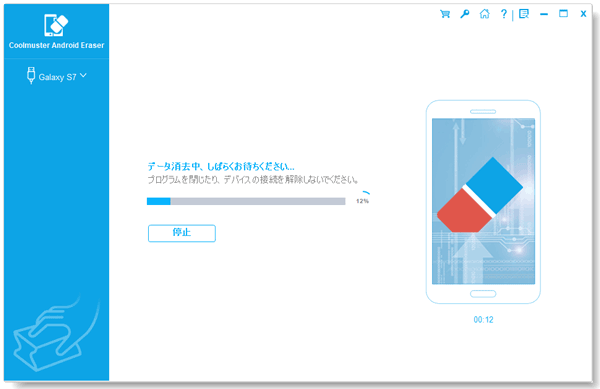
こちらもお読みください:
Samsung ユーザーの場合は、 Samsung から写真を完全に削除する方法についてのヘルプを得ることができます。
Huawei 携帯電話をフォーマットしたいですか?この完全なガイドに従ってください。
このパートでは、工場出荷時設定にリセットするという抜本的かつ効果的な手段を検討します。写真だけでなく残留データとも別れ、デバイスを完全に消去する手順を明らかにします。この方法では、デバイスから他のファイルと設定も同時に消去されることに注意してください。
ステップ 1: Android スマートフォンの電源を切り、十分な電力があることを確認します。
ステップ 2:電話のロゴが表示されるまで、「音量を上げる」ボタンと「電源」ボタンを押し続けます。その後、リカバリモードに入ります。
ステップ 3:音量キーを使用して「データの消去/工場出荷時設定へのリセット」を選択し、「電源」をクリックして確認します。次に、「データの初期化」を選択し、「電源」をタップして再度確認します。その後、Android スマートフォンのリセットが開始されます。 Google アカウントの認証情報による確認を求められた場合は、情報を正しく入力してください。
ステップ 4:完了すると、すべての写真とその他のデータが削除されます。携帯電話を再起動してください。

詳細: 詳細な説明: iPhone から Android に写真を移動する方法
実践的なアプローチを好む人のために、このセクションでは Android デバイスから写真を手動で削除する方法について説明します。ファイル マネージャーとギャラリー アプリから写真を削除できます。
ステップ 1:ファイルマネージャーを開いて、「 DCIM 」という名前のフォルダーを見つけてください。
ステップ 2:ここにすべての写真が表示されます。不要な画像を選択し、「削除」をクリックしてください。その後、写真が消去されます。
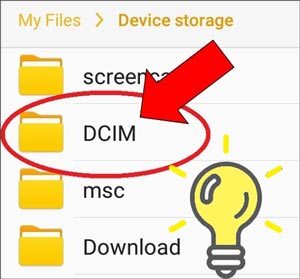
ヒント:ファイル マネージャーにゴミ箱がある場合は、そこに移動して画像を完全に削除してください。
ステップ 1: Android デバイスでギャラリーアプリを開き、アルバムに移動します。
ステップ 2:写真を長押しし、不要な写真を選択します。完了したら、「削除」をタップします。
ステップ 3: 「最近削除した」アルバムに移動し、直接削除します。

たぶん気に入っていただけると思います:デバイス上の Google フォトとの写真やビデオの同期を停止できますか?このガイドを参照して、役立つ方法を入手してください。
Google フォトは画像や動画の人気のリポジトリですが、そこから写真を完全に削除するにはどうすればよいでしょうか?パート 5 では、Google フォトから削除すると決めたら、もう後戻りできないようにするための手順を説明します。
ステップ 1: Android スマートフォンで Google フォトを起動し、保存したくない写真を見つけます。
ステップ 2:チェックを入れて強調表示し、「削除」をタップして、操作を確認します。
ステップ3:左上の「メニュー」をクリックし、「ゴミ箱」を選択します。次に、削除した写真を Google フォトから完全に削除します。これで、写真を復元できなくなります。

おまけ: Google ドライブに写真を保存している場合は、携帯電話でドライブ アプリを開き、Google フォトの手順に従って画像を完全に削除できます。
Shreddit は、安全なデータ削除のために設計されたアプリです。 Android 4.4以降で動作し、現在Google Playで入手可能です。 Android デバイスから写真を永久に削除する際に、Shreddit がどのように味方になるのかをご覧ください。
ステップ 1: Android ガジェットにアプリをインストールし、開きます。
ステップ 2:アプリにモバイル デバイスへのアクセスを許可し、役に立たない写真を見つけます。
ステップ 3:画像を確認し、赤いアイコンをクリックします。次に、「 SHRED の確認」ポップアップで「 OK 」をクリックします。あなたの写真は完全に削除されます。
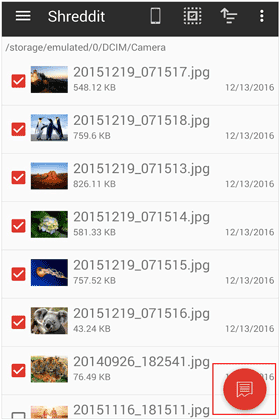
詳細: Android SIM カードを消去しますか? Android SIM カードから連絡先を簡単に削除するのに役立つ便利なツールを紹介します。
Q1: Android デバイスから写真を完全に削除する必要があるのはなぜですか?
写真を永久に削除すると、機密情報や個人情報が確実に不可逆的に削除され、プライバシーが強化され、個人画像への不正アクセスが防止されます。
Q2: Android で完全に削除された写真を復元できますか?
一般に、永久削除とは、データが回復不能になることを意味します。ただし、意図しない復元を避けるために、バックアップが完了し、クラウド ストレージのゴミ箱が空になっていることを確認することが重要です。
Q3: 写真を安全に削除するにはサードパーティ製アプリが必要ですか?
多くのユーザーにとって組み込みの方法で十分ですが、パート 2の Samsung Eraser のようなサードパーティの専門アプリは、データ プライバシーを優先するユーザーに追加のセキュリティ対策を提供します。
Q4: Q: デバイスから完全に削除した後、クラウド内の写真はどうなりますか?
Android デバイスから削除された写真はクラウド ストレージ サービスからも削除する必要がありますが、完全に削除するには、Google フォトなどのサービスから写真を手動で削除することが重要です。
Android での写真の永久削除を通じてこの調査を終了するにあたり、貴重な洞察と力を与える方法を見つけていただければ幸いです。エキスパートのSamsung Eraserを選択するか、手動制御を選択するか、または両方の組み合わせを選択するかにかかわらず、重要なのはデジタル フットプリントを保護することにあります。 Android デバイス上の写真に別れを告げるとき、強化されたプライバシーへの道が、情報と安全の両方で得られますように。
関連記事
4 つの機能的な方法で WhatsApp から写真を保存 - 思い出を保存
品質を損なうことなく、携帯電話からコンピュータに写真をスムーズに転送
Androidフォンからテキストメッセージを印刷する方法? 【4つの方法】
Samsung デバイス上のアプリを簡単に削除できますか? 【4つの簡単な方法】
Android 携帯電話から写真が消えた理由と写真を取り戻す方法
SD カードからコンピュータに写真を正常に転送する - 実証済みの 5 つのヒント
Copyright © samsung-messages-backup.com All Rights Reserved.